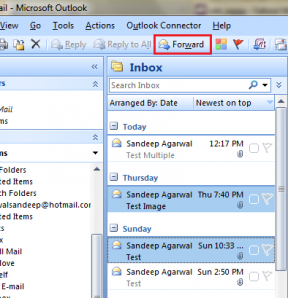Kuidas Androidi Snapseedist maksimumi võtta: 1. osa
Miscellanea / / February 12, 2022
Kui tegemist on nutitelefoni fototöötlustööriistaga, on raske teistest eristuda. Konkurents on tohutu, koos rakendused nagu Instagram ja Hipstamatic, mis pakub ühe puutega pildiparandusi, kasutades erinevaid filtreid. See tähendab, et fototöötlusrakendus peaks kasutaja meelitamiseks olema teistest parem.
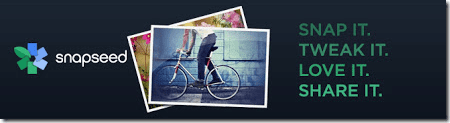
Oleme vägevad juba üle vaadanud fototöötlustööriist (Android) linnumajast. Mida rohkem, seda parem, nii et täna räägime sellest Snapseed, veel üks võimas ja hämmastav fototöötlustööriist Androidi jaoks. Ilma pikema jututa alustame sellega, kuidas saaksime rakendust kasutada täiustage ja muutke meie tavalisi kaamerakaadreid.
Märge: Kui rääkida fototöötlusest, siis Snapseedil on palju funktsioone nii algajatele kui ka edasijõudnutele. Seetõttu otsustasime postituse jagada kaheks osaks. Selles teeme ülevaate ja selle, kuidas tööriista abil põhilisi redigeerimisi omandada. Järgmises artiklis käsitleme täpsemaid funktsioone.
Snapseed Androidile
Kui käivitate rakenduse esimest korda pärast installimist, tervitatakse teid näidispildiga. Selle pildi abil saate rakenduses kätt proovida ja tööriista toimimisest mulje saada. Parim viis rakenduse kasutamiseks on telefoni ekraani pööramine olenevalt fotost, mida proovite redigeerida. Kui redigeerite horisontaalpaigutusega fotot, pöörake lihtsalt telefoni, hoides ekraani automaatse pööramise sisse lülitatud. Nii saate redigeerimiseks kasutada ekraani maksimaalset ala.
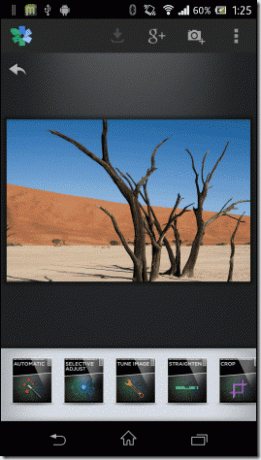
Kui soovite enne alustamist lisada oma isikliku foto, saate seda teha, klõpsates ekraani paremas ülanurgas nuppu Lisa. Peale fotode importimise galeriist saab kasutaja kasutada ka seadme kaamerat ja pilti otse importida. Rakendus pakub palju redigeerimisvalikuid, mida kasutaja saab kasutada kergeks kuni üksikasjalikuks redigeerimiseks. Automaatrežiim võimaldab teie fotot lihtsalt ühe puudutusega reguleerida.
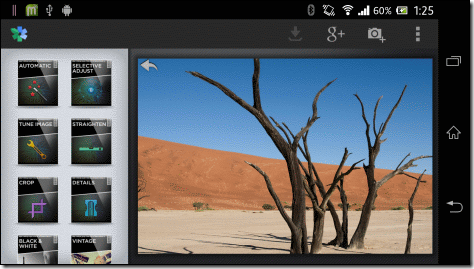
Põhiline redigeerimine
Põhilise redigeerimise jaotises räägime rakenduse kolmest esimesest moodulist: Automaatne, Valikuline reguleerimine ja Pildi häälestamine.
Automaatrežiim
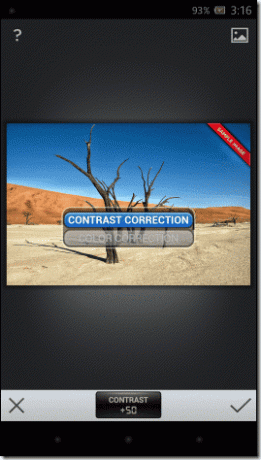
Selles režiimis saate muuta vaid foto värvi ja kontrasti. Puudutage fotot ja libistage sõrmega üles või alla, et valida värvi või kontrasti vahel. Kui olete valinud, millise detailiga soovite töötada, libistage väärtuse suurendamiseks või vähendamiseks fotol sõrmega vasakule või paremale. Lõpuks, kui olete lõpetanud, puudutage foto töötlemiseks kontrolli.
Valikuline reguleerimine
Mõnikord ei soovi te kogu pildile efekti rakendada, vaid lihtsalt muuta teatud ala heledamaks või vähendada konkreetse jaotise kontrasti. Snapseed on piisavalt võimas, et selliseid valikulisi kohandusi teha, kuid sellega töötamine on pisut keeruline, nii et lugege hoolikalt, et mõista, kuidas see täpselt töötab.


Kui olete valikulise reguleerimise režiimis, puudutage pildi allosas olevat plussmärki, et märkida fotole punkt. Redigeeritava ala suurust saab fotol näpistades suurendada või vähendada ja näete ala punase ülekatte all.
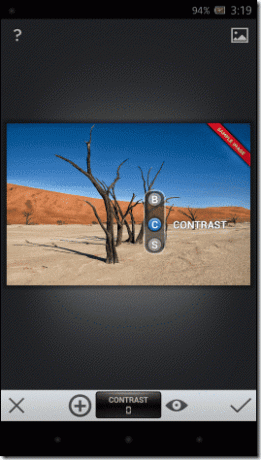
Kui olete ala valinud, valige režiim, millega soovite töötada, libistades sõrme üles või alla ja seejärel libistades seda väärtuse reguleerimiseks vasakule või paremale. Saate luua fotole nii palju punkte kui vaja ja vaadata neid kõiki, kasutades valikulise reguleerimise nupu kõrval asuvat silmanuppu.
Pildi häälestamine

Pildi häälestamisel saate reguleerida foto heledust, atmosfääri, kontrasti, küllastust, varju ja soojust. Nagu iga teinegi režiim, peate valima režiimi üles ja alla libistades ning seejärel väärtust vasakule ja paremale pühkides reguleerima.
Sirgendage ja kärpige
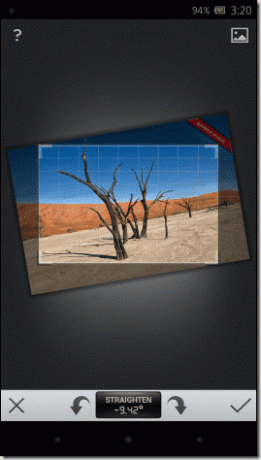
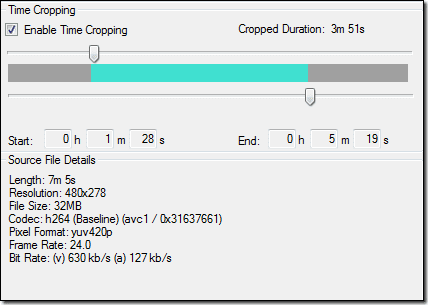
Peale põhiliste täiustuste ja pildi peenhäälestuse saab rakendust kasutada nende sirgendamiseks ja kärpimiseks. Kärpimise ajal saab kasutaja valida ühe paljudest saadaolevatest kuvasuhetest, säilitada originaali või kasutada lihtsalt vaba käega kärpimist. Kui redigeerite fotot, klõpsake muudatuste salvestamiseks lihtsalt paremas alanurgas olevat linnukest. Kui kasutaja pildi salvestab, salvestatakse see galeriisse uue pildina.
Järeldus
Me pole Snapseendiga veel kaugeltki valmis. Nagu varem mainitud, käsitleme selle sarja teises osas rohkem Snapseedi funktsioone. Ärge unustage liituda, kui avastame rakenduse ülejäänud funktsioonid ja vaatame, kuidas saame Snapseedi abil oma fotodele eriefekte rakendada.
Viimati värskendatud 10. veebruaril 2022
Ülaltoodud artikkel võib sisaldada sidusettevõtete linke, mis aitavad toetada Guiding Techi. See aga ei mõjuta meie toimetuslikku terviklikkust. Sisu jääb erapooletuks ja autentseks.